弊社では、インストールするだけでkintone(キントーン)を機能拡張させることができる追加プログラム「kintoneプラグイン」を提供しています。
この度、無償版「krewData手動実行プラグイン」をリリースいたしました!
krewData手動実行プラグイン
こちらのプラグインを利用すると、レコード詳細画面に実行ボタンが追加され、手動でkrewDataを実行させることが可能になります。
※本プラグインを利用するためにはkrewDataリアルタイム実行プランの契約が必要です。
今回は、krewData手動実行プラグインの利用方法をご紹介いたします。
krewDataの設定を行う
krewDataのプラグイン設定画面にて、リアルタイム実行の実行単位を作成します。
実行方法列の逆三角形をクリックし、実行方法ダイアログを表示します。
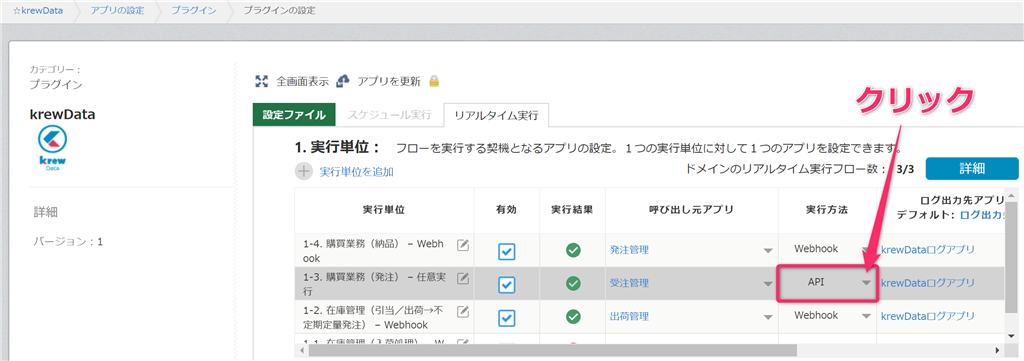
実行方法:API を選択すると、下にURLが表示されますので、右端にあるコピーマークをクリックし、URLをクリップボードにコピーします。
コピーしたURLを、テキストエディタなどにコピーしておきます。
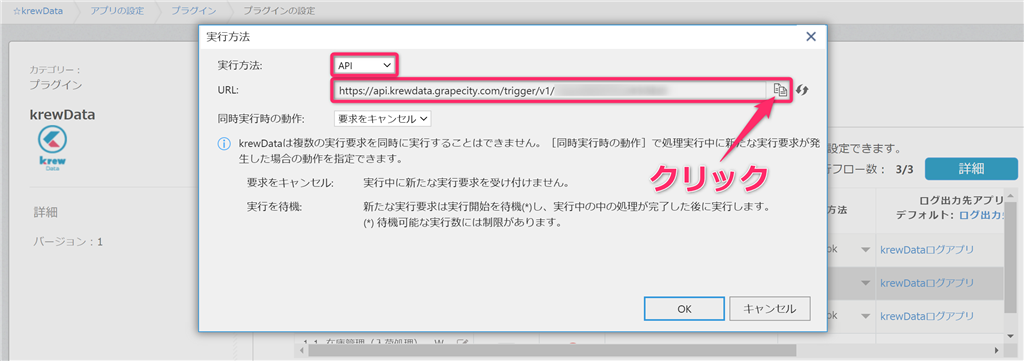
アプリを更新します。
krewDataの設定は以上です。
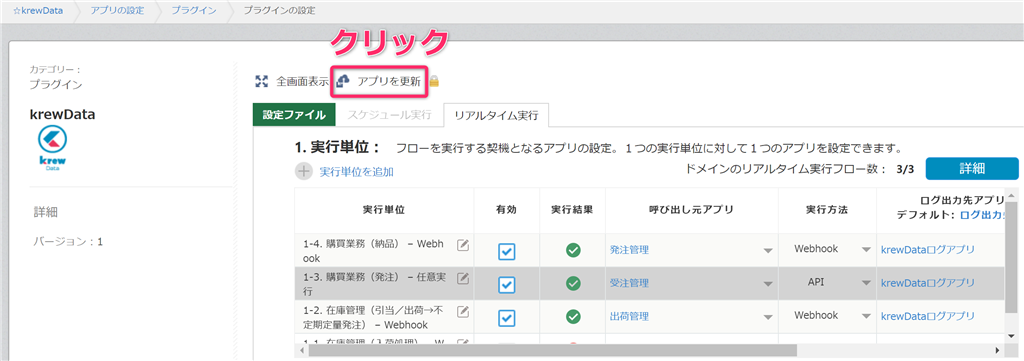
krewData手動実行プラグインの設定を行う
krewData手動実行プラグインをkintone環境へインストールします。
※krewData手動実行プラグインのご利用には申込みが必要です。
下記ページよりお申込みください。
krewData手動実行プラグイン利用申込み
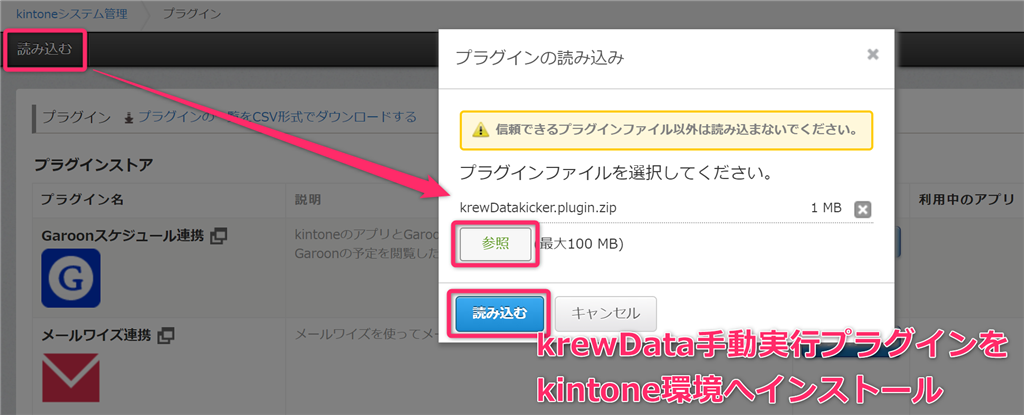
krewData手動実行プラグインを適用したいアプリを開き、krewData手動実行プラグインをアプリに追加します。
プラグインの設定画面を開きます。
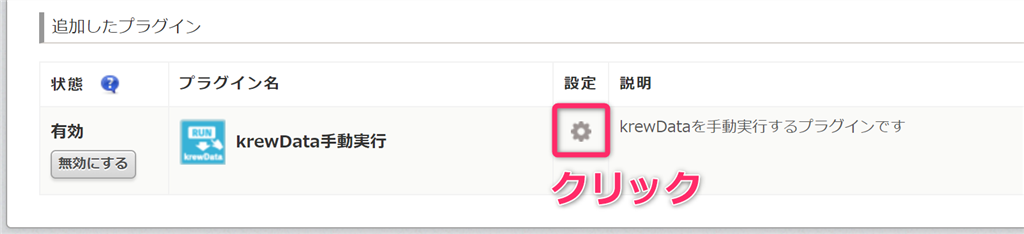
先ほどコピーしておいたAPI用のURLを、「任意実行API用に発行されたURL」欄に入力します。
「krewDataプラグインが適用されているアプリ」、「krewDataリアルタイム実行のシリアルナンバー」を入力し、設定を保存します。
※ボタンの名称を変更する場合は、「ボタン名称変更」欄に入力してください。
入力しない場合は「krewData実行」となります。
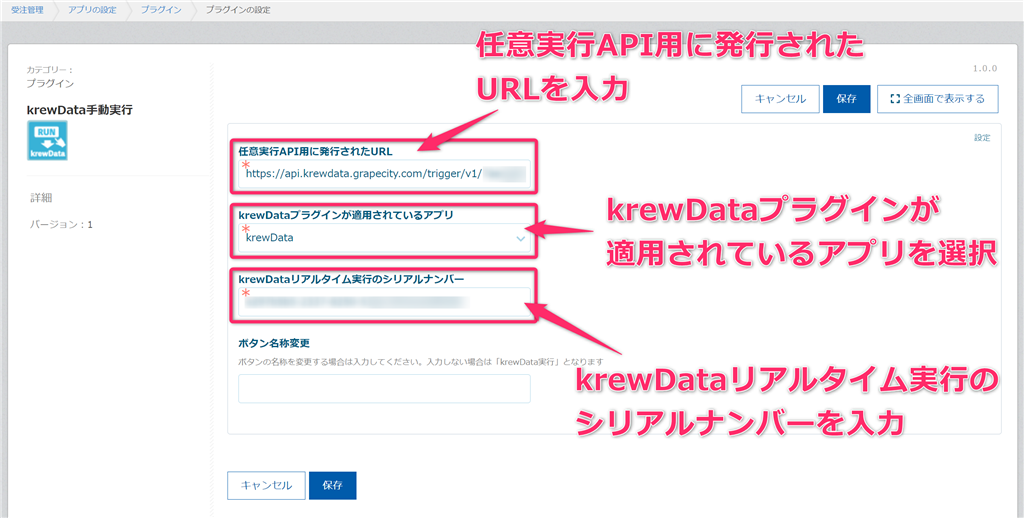
アプリを更新します。
これで設定は完了です。
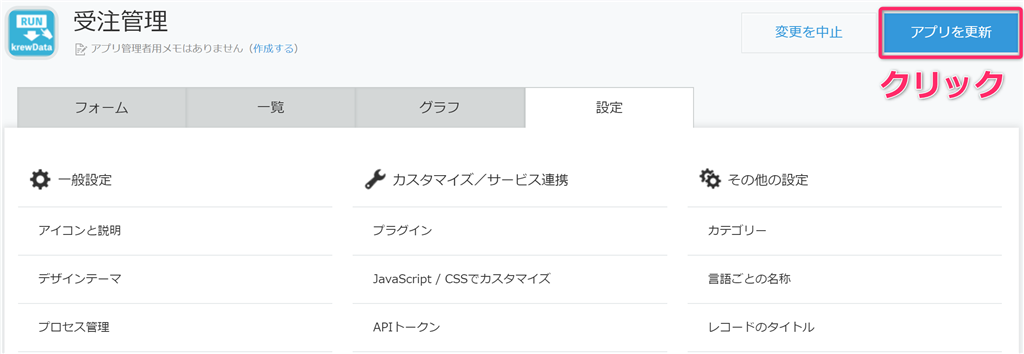
手動でkrewDataを実行してみる
さっそくkrewDataを実行してみましょう。
krewData手動実行プラグインを設定したアプリのレコード詳細画面に「krewData実行」ボタンが表示されているので、クリックします。
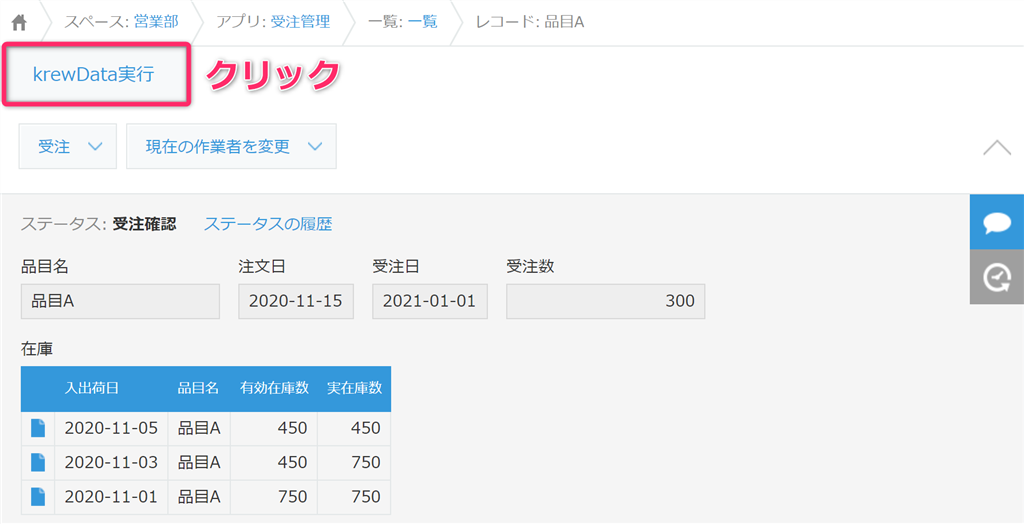
krewData実行が成功すると、「krewDataを実行しました」というダイアログが表示されます。
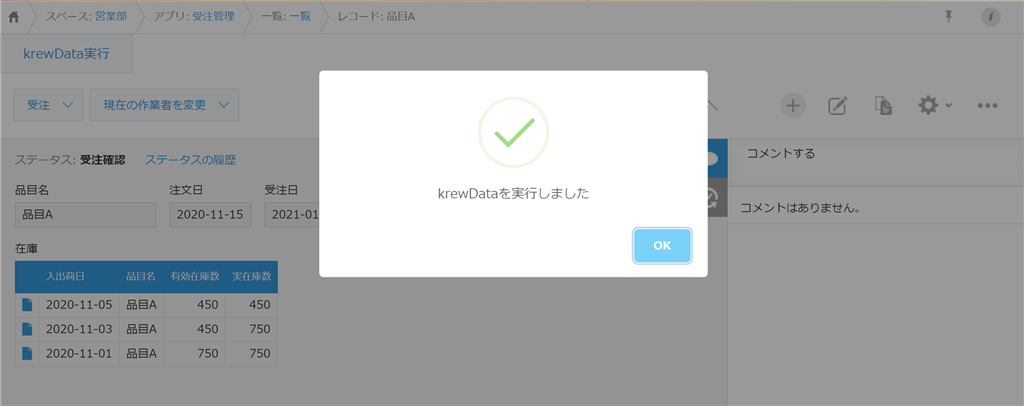
krewDataログアプリを確認すると、krewData実行が成功していることが分かります。
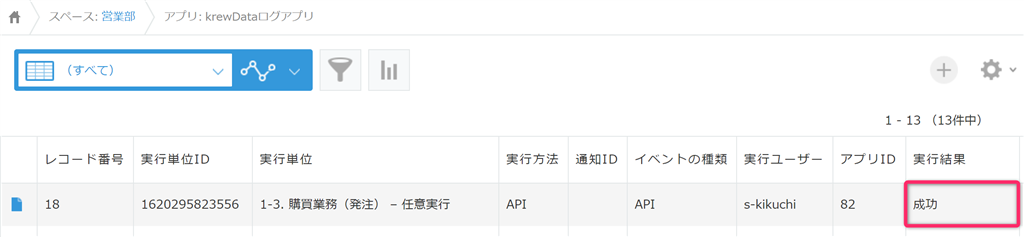
krewDataでは、API実行という機能を利用してレコード詳細画面に実行ボタンを表示させて手動で実行することは可能です。しかし、設定にはJavaScriptカスタマイズが必要です。
krewData手動実行プラグインを利用することで、カスタマイズの知識がなくとも簡単に手動実行の機能を追加できますので、ぜひご活用ください。
krewData手動実行プラグインは無料でご利用いただけます。
下記ページよりお申込みください。
krewData手動実行プラグイン利用申込み



